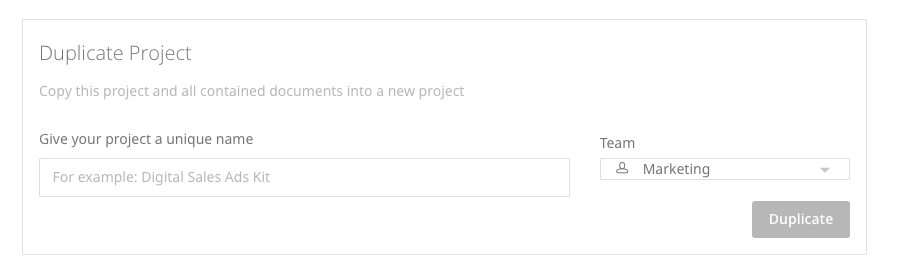La duplication d'un projet vous permet d'en faire une copie conforme et de tous les documents qu'il contient dans un tout nouveau projet.
La duplication d'un projet vous permet d'en faire une copie conforme et de tous les documents qu'il contient dans un tout nouveau projet.
La duplication d'un projet est pratique s'il existe une collection de documents dans un projet auxquels vous (ou votre équipe) accédez fréquemment ou s'il n'existe pas encore de kit de projet contenant tous les documents souhaités. Il empêche également :
a) Les utilisateurs modifient accidentellement par-dessus un document existant.
b Les utilisateurs n'ont pas à ajouter continuellement des documents à partir de la bibliothèque de modèles.
Comment dupliquer un projet
- Sélectionnez le projet à dupliquer.
- Une fois à l'intérieur du projet, sélectionnez Paramètres en haut de l'écran.
- Dans les paramètres du projet, faites défiler jusqu'à la section intitulée Dupliquer le projet.
- Dans cette section, attribuez un nom unique au doublon pour le différencier du projet d'origine.
- Choisissez l'équipe à laquelle vous souhaitez affecter le projet dupliqué.
- Sélectionner le vert Dupliquer bouton.
- Le projet dupliqué apparaîtra désormais dans le Projets écran.
Certaines données du document d'origine peuvent être uniques ou limitées à un utilisateur ou une équipe particulière et ne peuvent donc pas être transférées vers le document dupliqué.